Khác với iPhone có thể dễ dàng phân biệt qua kích thước hay thiết kế camera, việc xác định phiên bản AirPods bạn đang sở hữu đôi khi khá khó khăn chỉ bằng cách nhìn lướt qua. Nếu bạn đang băn khoăn không nhớ mình đã mua mẫu AirPods nào, hoặc đơn giản là muốn kiểm tra để chắc chắn, đừng lo lắng. Bài viết này từ meocongnghe.com sẽ cung cấp cho bạn những phương pháp đơn giản nhưng cực kỳ chính xác để xác định model AirPods của mình, từ đó giúp bạn hiểu rõ hơn về thiết bị công nghệ mà mình đang sử dụng.
1. Nhận Diện qua Thiết Kế Ngoại Hình của AirPods
Dòng sản phẩm AirPods của Apple bao gồm ba loại chính: AirPods (thường), AirPods Pro và AirPods Max. Bạn có thể nhận biết loại cơ bản mình đang có bằng cách quan sát thiết kế tổng thể của chúng.
AirPods Max là mẫu dễ nhận biết nhất vì đây là tai nghe chụp tai (over-ear) cỡ lớn. Thiết kế độc đáo và kích thước vượt trội giúp nó nổi bật hoàn toàn so với các mẫu tai nghe nhét tai khác.
 Tai nghe AirPods Max với tùy chọn màu sắc mới và cổng USB-C
Tai nghe AirPods Max với tùy chọn màu sắc mới và cổng USB-C
Đối với các mẫu tai nghe nhét tai (in-ear): AirPods (thường) có đầu tips làm bằng nhựa cứng, trong khi AirPods Pro được trang bị đầu tips silicon mềm, có thể tháo rời và thay thế để vừa vặn hơn với tai người dùng. Đây là điểm khác biệt quan trọng giúp phân biệt rõ ràng hai dòng sản phẩm này.
Với các mẫu AirPods (thường) có đầu tips nhựa, bạn có thể phân biệt thế hệ dựa vào chiều dài thân tai nghe. AirPods thế hệ thứ 3 và thứ 4 có thân ngắn hơn đáng kể so với các phiên bản tiền nhiệm (gen 1 và gen 2), chiều dài của chúng tương tự như AirPods Pro có đầu tips silicon.
 Các mẫu AirPods khác nhau đặt trên bàn gỗ cùng iPhone, minh họa sự khác biệt về thiết kế
Các mẫu AirPods khác nhau đặt trên bàn gỗ cùng iPhone, minh họa sự khác biệt về thiết kế
Tuy nhiên, phương pháp này chỉ giúp bạn nhận diện tổng quát liệu AirPods của mình thuộc thế hệ 1/2 hay 3/4. Để có thông tin đầy đủ và chính xác nhất, bạn cần sử dụng số model hoặc số serial.
2. Xác Định Dựa trên Số Model (Mã kiểu máy)
Cách thứ hai là tham khảo số model của AirPods. Có hai phương pháp để tìm số model này, chúng tôi sẽ giải thích chi tiết dưới đây.
Từ Cài đặt trên Thiết bị Apple của Bạn
Đầu tiên, hãy đảm bảo AirPods của bạn đã được ghép nối với thiết bị Apple, dù đó là iPhone, iPad hay Mac. Nếu chưa, hãy ghép nối chúng trước khi tiếp tục.
Trên iPhone hoặc iPad:
- Vào ứng dụng Cài đặt (Settings).
- Chọn Bluetooth.
- Tìm AirPods của bạn trong danh sách các thiết bị đã kết nối.
- Nhấn vào biểu tượng chữ “i” (Thông tin) bên cạnh tên AirPods để xem số model của chúng.
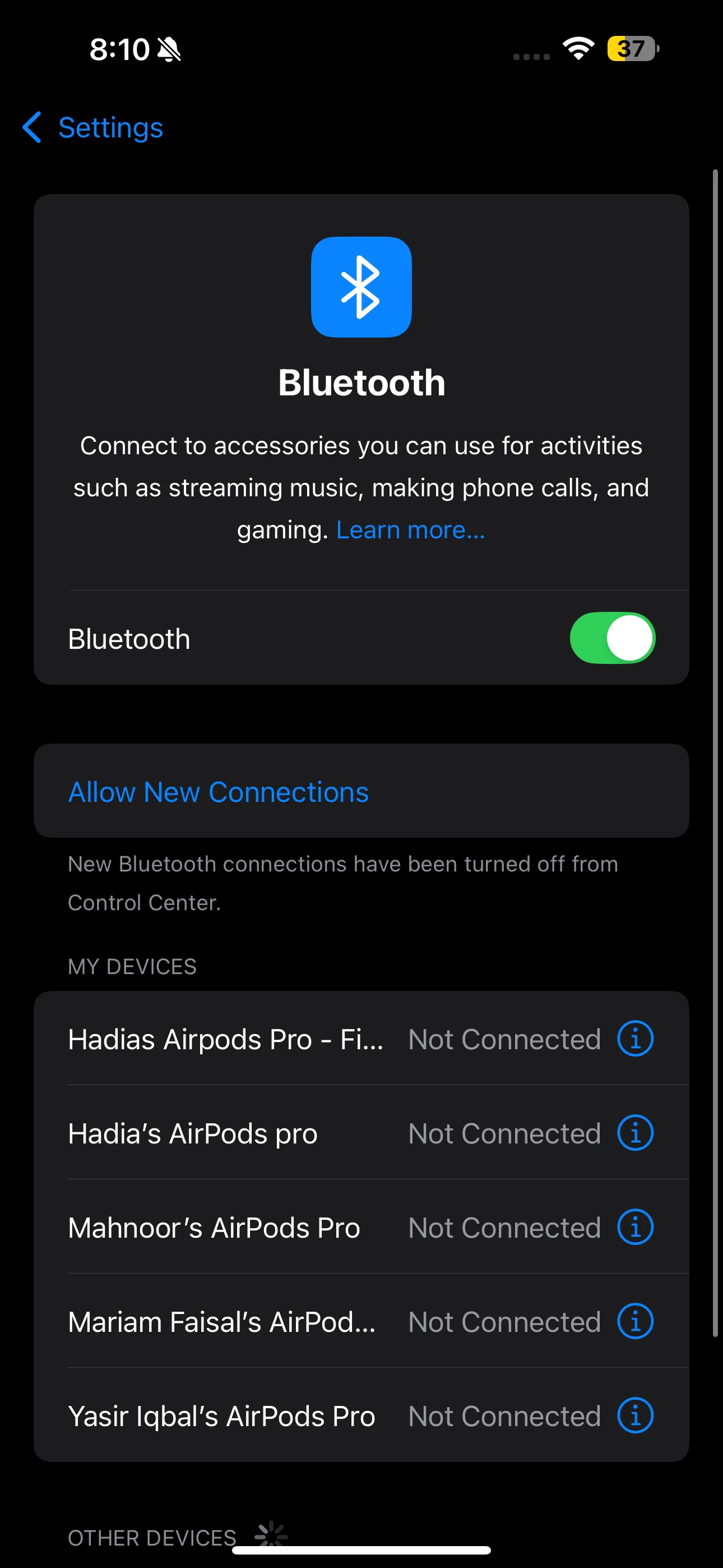 Màn hình cài đặt Bluetooth trên iPhone, hiển thị danh sách các thiết bị đã kết nối và thông tin AirPods
Màn hình cài đặt Bluetooth trên iPhone, hiển thị danh sách các thiết bị đã kết nối và thông tin AirPods
Trên máy Mac:
- Vào Cài đặt hệ thống (System Settings).
- Chọn Bluetooth từ thanh bên trái.
- Tìm AirPods của bạn trong danh sách các thiết bị đã ghép nối.
- Nhấp vào biểu tượng chữ “i” (Thông tin) bên cạnh tên AirPods để xem số model.
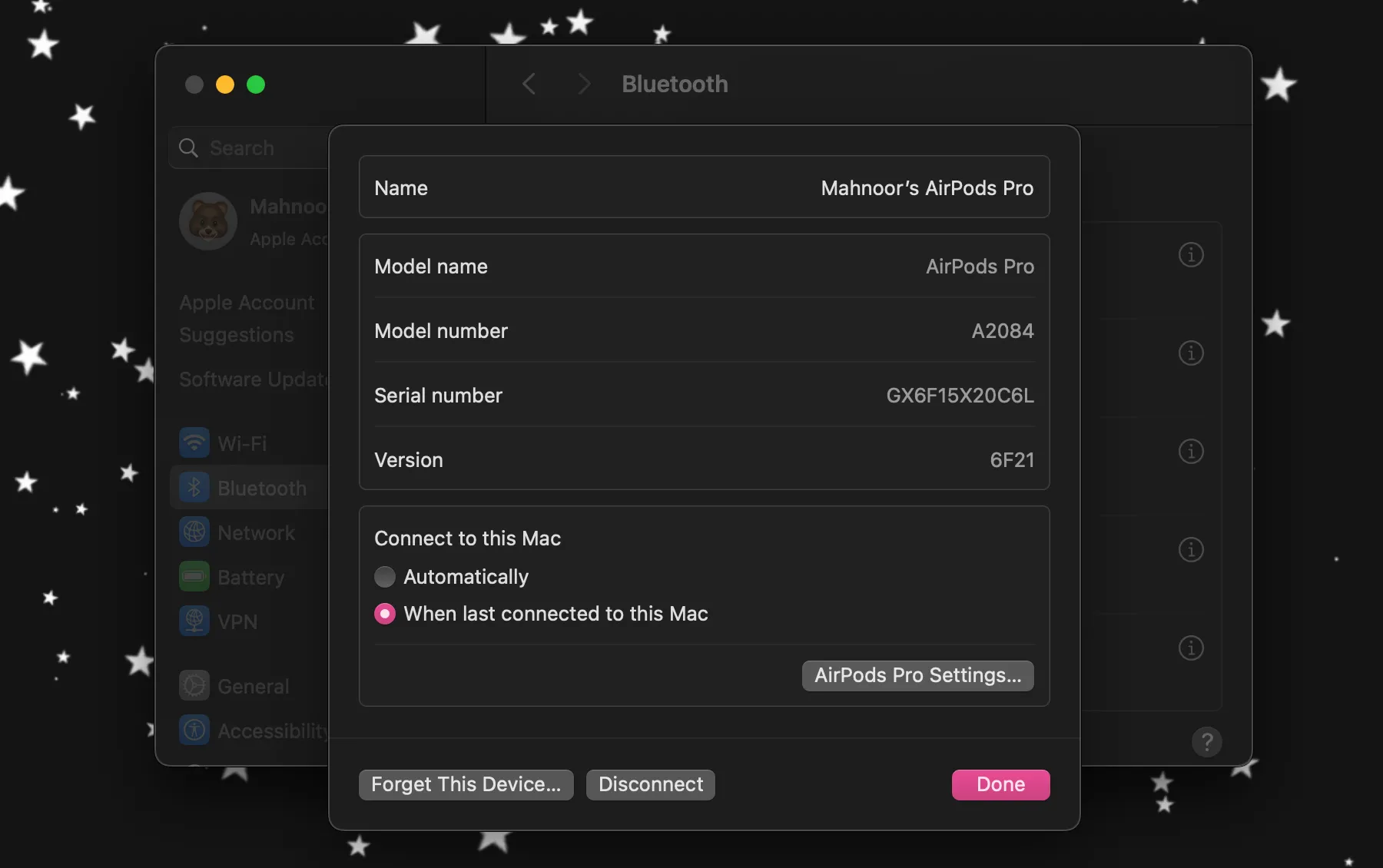 Giao diện cài đặt Bluetooth trên macOS, nơi xem thông tin và số model của AirPods đã kết nối
Giao diện cài đặt Bluetooth trên macOS, nơi xem thông tin và số model của AirPods đã kết nối
Trên Thân Tai Nghe AirPods
Nếu bạn không thể kết nối AirPods với iPhone hoặc Mac, một cách khác là tìm số model được in trên mặt dưới của mỗi tai nghe. Bạn sẽ thấy số model (bắt đầu bằng chữ A) được in trên cả tai nghe bên trái và bên phải.
 Mặt dưới của tai nghe AirPods Pro 2, minh họa vị trí in số model (Axxxx)
Mặt dưới của tai nghe AirPods Pro 2, minh họa vị trí in số model (Axxxx)
Đối với tai nghe chụp tai AirPods Max, bạn cần tháo đệm tai từ tính bên trái để nhìn thấy số model.
Danh Sách Các Đời AirPods và Số Model Tương Ứng
Sau khi có số model, hãy đối chiếu với danh sách dưới đây để biết chính xác bạn đang có mẫu AirPods nào. Một số model có hai số model vì tai nghe trái và phải có số riêng biệt:
- AirPods (thế hệ 1): A1523, A1722
- AirPods (thế hệ 2): A2032, A2031
- AirPods (thế hệ 3): A2565, A2564
- AirPods (thế hệ 4): A3053, A3050, A3054
- AirPods (thế hệ 4 với ANC): A3056, A3055, A3057
- AirPods Pro (thế hệ 1): A2084, A2083
- AirPods Pro (thế hệ 2 với Hộp sạc Lightning): A2931, A2699, A2698
- AirPods Pro (thế hệ 2 với Hộp sạc USB-C): A3047, A3048, A3049
- AirPods Max (Lightning): A2096
- AirPods Max (USB-C): A3184
3. Kiểm Tra Bằng Số Serial (Số seri)
Ngoài số model, bạn cũng có thể tìm số serial của AirPods bằng các phương pháp tương tự. Đối với các mẫu cũ hơn, số serial có thể không được in trực tiếp trên tai nghe, vì vậy cách dễ nhất là kiểm tra qua cài đặt Bluetooth của thiết bị (như đã giải thích ở trên).
Sau khi có số serial, hãy truy cập trang Kiểm tra bảo hành của Apple (Apple’s Device Coverage), nhập số serial vào trường văn bản, gõ các ký tự hiển thị trong hình ảnh để xác nhận bạn không phải robot, sau đó nhấp vào nút Gửi (Submit).
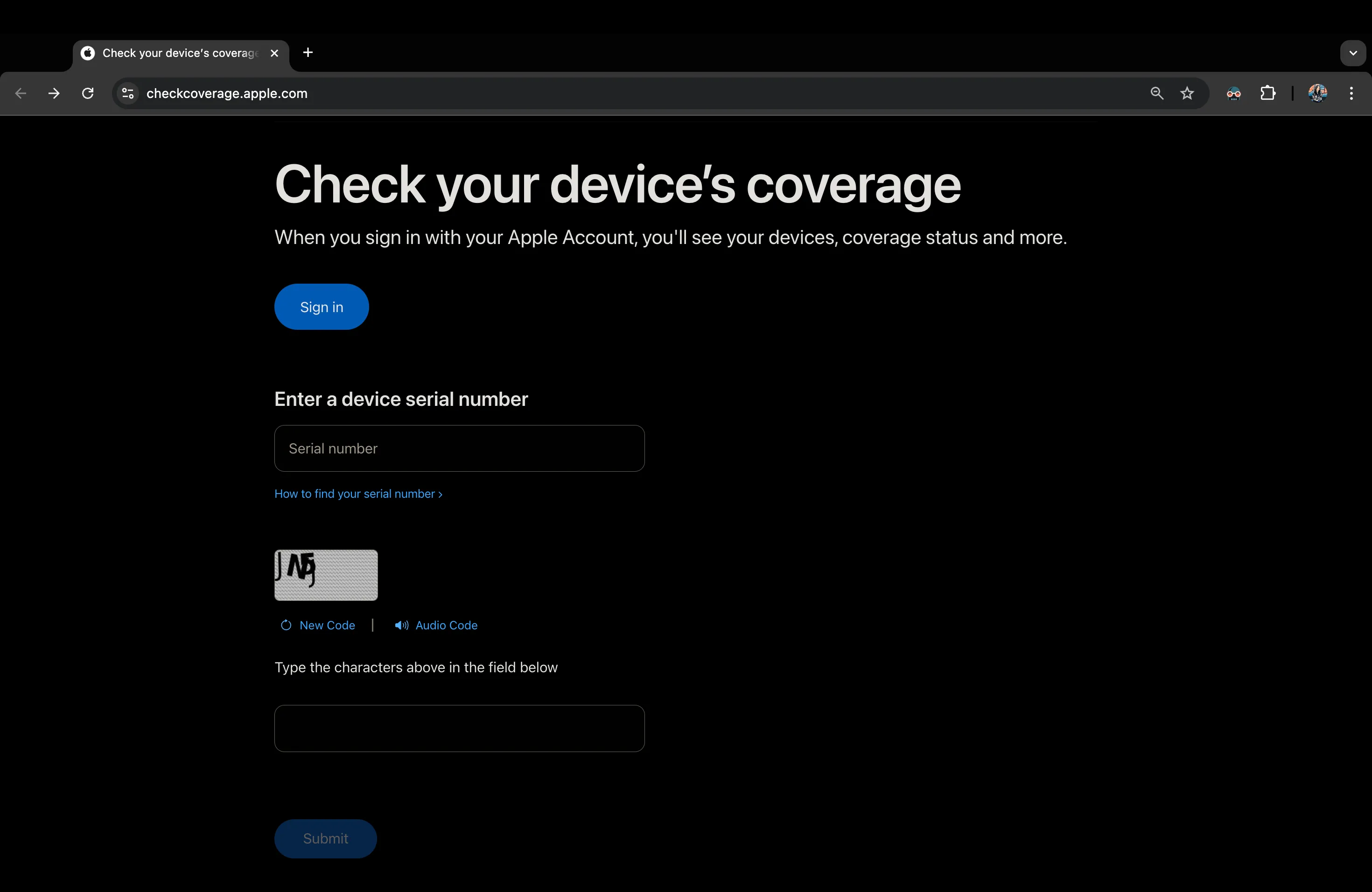 Giao diện trang kiểm tra bảo hành của Apple, nơi người dùng nhập số serial AirPods để xác định model
Giao diện trang kiểm tra bảo hành của Apple, nơi người dùng nhập số serial AirPods để xác định model
Ngay sau khi bạn thực hiện, một trang mới sẽ hiển thị model AirPods của bạn.
4. Nhận Diện qua Số Model và Số Serial của Hộp Sạc
Một phương pháp khác là kiểm tra hộp sạc AirPods của bạn. Bạn có thể sử dụng số model, số serial và các chi tiết thiết kế khác của hộp sạc để tìm ra mẫu AirPods mình đang sở hữu.
Để lấy số model và số serial, hãy mở nắp hộp sạc AirPods và kiểm tra các số được in ở mặt dưới của nắp.
 Hộp sạc AirPods mở nắp và tai nghe bên trong, cho thấy vị trí số model và serial trên nắp
Hộp sạc AirPods mở nắp và tai nghe bên trong, cho thấy vị trí số model và serial trên nắp
Sau đó, đối chiếu số model bạn tìm thấy với danh sách sau:
- Hộp sạc Lightning AirPods (thế hệ 1 và 2): A1602
- Hộp sạc Không dây AirPods (thế hệ 1 và 2): A1938
- Hộp sạc Lightning AirPods (thế hệ 3): A2897
- Hộp sạc MagSafe AirPods (thế hệ 3): A2566
- Hộp sạc AirPods (thế hệ 4): A3058
- Hộp sạc AirPods (thế hệ 4 với ANC): A3059
- Hộp sạc AirPods Pro (thế hệ 1): A2190. Số serial kết thúc bằng 0C6L hoặc LKKT.
- Hộp sạc MagSafe AirPods Pro (thế hệ 1): A2190. Số serial kết thúc bằng 1059 hoặc 1NRC.
- Hộp sạc MagSafe Lightning AirPods Pro (thế hệ 2): A2700
- Hộp sạc MagSafe USB-C AirPods Pro (thế hệ 2): A2968
Bạn cũng có thể nhập số serial của hộp sạc vào trang kiểm tra bảo hành của Apple (đã hướng dẫn ở trên) để xác định mẫu AirPods của mình.
5. Phân Biệt qua Thiết Kế Hộp Sạc
Về mặt thiết kế, hộp sạc của AirPods thế hệ thứ nhất và thứ hai có hình dạng hơi vuông. Nếu là hộp sạc tiêu chuẩn đời đầu, đèn trạng thái sẽ nằm ở bên trong, giữa hai tai nghe. Nếu là hộp sạc không dây, đèn trạng thái sẽ nằm ở bên ngoài, phía trước hộp.
 Hộp sạc AirPods thế hệ thứ hai với đèn trạng thái ở mặt trước, minh họa thiết kế hình chữ nhật vuông vắn
Hộp sạc AirPods thế hệ thứ hai với đèn trạng thái ở mặt trước, minh họa thiết kế hình chữ nhật vuông vắn
Cả AirPods 4 tiêu chuẩn và mẫu cao cấp hơn có tính năng Khử tiếng ồn Chủ động (ANC) đều có hộp sạc hơi nhỏ hơn so với AirPods 3. Chúng cũng không có nút ghép nối (pairing button), giúp dễ dàng nhận ra nếu bạn đang sở hữu AirPods 4.
 Tai nghe Apple AirPods 4 và hộp sạc đi kèm, cho thấy thiết kế nhỏ gọn hơn và không có nút pairing
Tai nghe Apple AirPods 4 và hộp sạc đi kèm, cho thấy thiết kế nhỏ gọn hơn và không có nút pairing
Tất cả các hộp sạc khác có hình chữ nhật nằm ngang sẽ thuộc về AirPods (thế hệ 3) hoặc AirPods Pro (thế hệ 1 hoặc 2).
 Đèn trạng thái màu xanh lá cây trên hộp sạc AirPods, biểu thị tình trạng pin đầy
Đèn trạng thái màu xanh lá cây trên hộp sạc AirPods, biểu thị tình trạng pin đầy
Tuy nhiên, AirPods Pro (thế hệ 2) dễ nhận biết hơn cả vì hộp sạc MagSafe của nó có một vòng dây đeo ở bên cạnh và các loa ở phía dưới. Bạn có thể phân biệt hộp sạc USB-C và Lightning bằng cách nhìn vào bên trong cổng sạc hoặc thử cắm nhẹ nhàng cả hai loại cáp.
-(11).jpg)
Để tìm ra mẫu AirPods bạn đang có, bạn có thể đơn giản là nhìn vào thiết kế của tai nghe và hộp sạc. Nếu không có sẵn thiết bị, lựa chọn tốt nhất là kiểm tra cài đặt Bluetooth trên thiết bị Apple của bạn để tìm số model hoặc số serial. Sau đó, chỉ cần đối chiếu với thông tin tương ứng do Apple cung cấp hoặc nhập vào trang kiểm tra bảo hành của Apple. Hy vọng với những hướng dẫn chi tiết từ meocongnghe.com, bạn đã dễ dàng xác định được chiếc AirPods của mình. Hãy chia sẻ mẹo hữu ích này đến bạn bè và người thân của bạn nhé!